在 Excel 中,面对笔试成绩排名、面试成绩排名、业绩排名等情况,你是否还在使用排序筛选功能呢?其实,一条公式就能轻松搞定!
排名函数的格式为“=RANK(number,ref,[order])”。其中,“number”代表需要确定排位的数字;“Ref”表示排位的数字所在的整组数据区域;“Order”则是用于指定排位方式的数字参数。如果“order”为 0 或者被省略,那么排位将按照降序进行;若“order”不为零,则会按照升序进行排位。值得注意的是,函数 RANK 在处理重复数时,会给予它们相同的排位,而重复数的存在会对后续数值的排位产生影响,这就如同出现并列名次的情况。例如,在一列整数当中,如果整数 10 出现了两次且排位为 5,那么整数 11 的排位就会变为 7(因为不存在排位为 6 的数值)。
现在,让我们一起深入了解这条公式的具体运用步骤吧!
首先,选定要进行排序的位置。
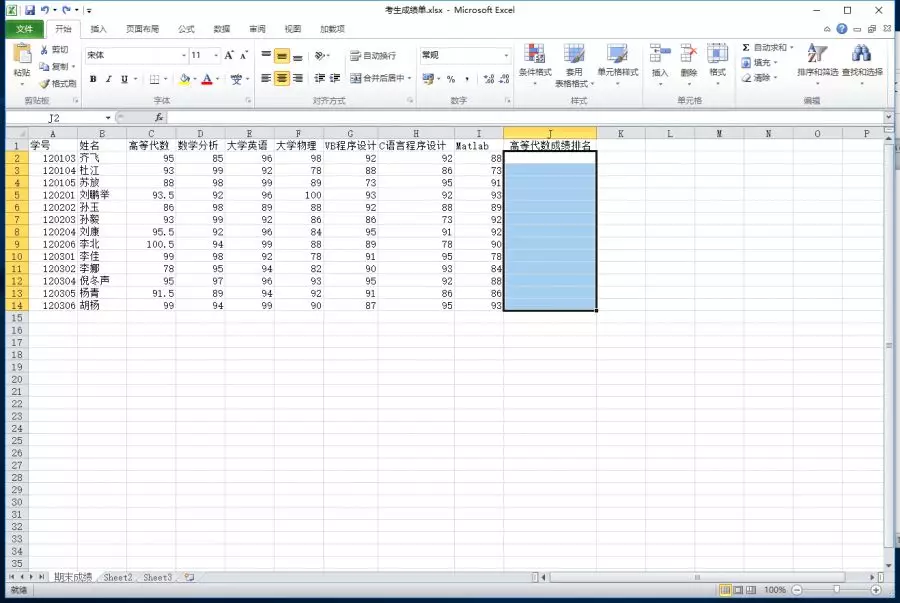
接着,输入求名词排名的函数“=RANK(”(务必注意公式中的符号需为英文符号)。

然后,选中需要进行排名的第一个数据。
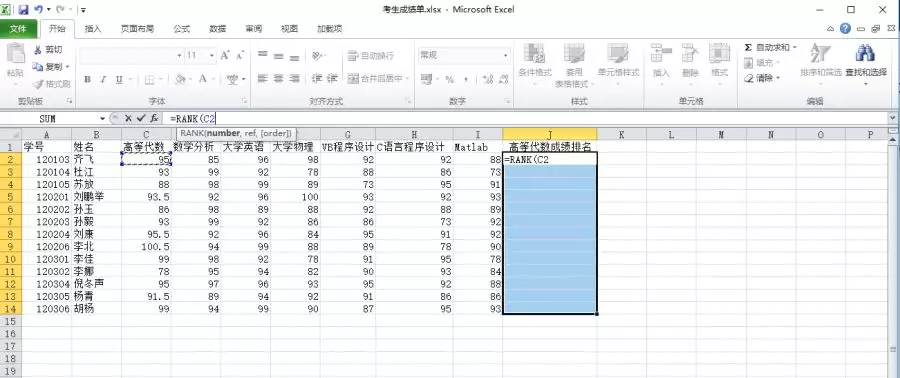
再按下“,”键,之后选中所有的数据区域,并按 F4 键(此时会得到“C14”这样的绝对引用形式,当公式或函数被复制到其他单元格时,行和列不会发生变化)。
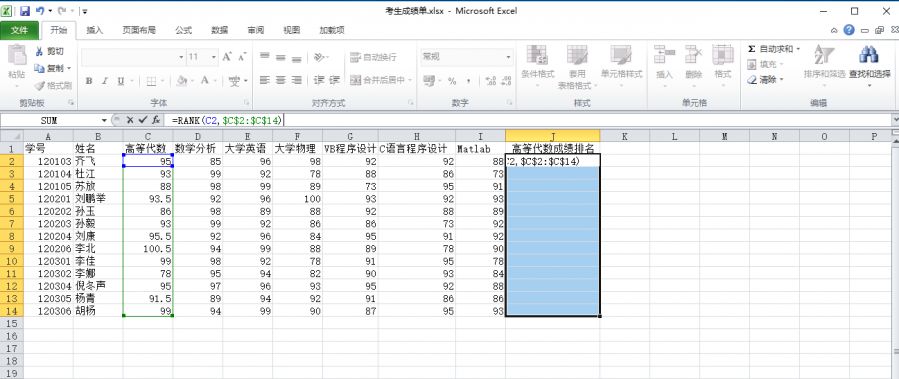
接下来,按 Enter 键完成公式的输入。
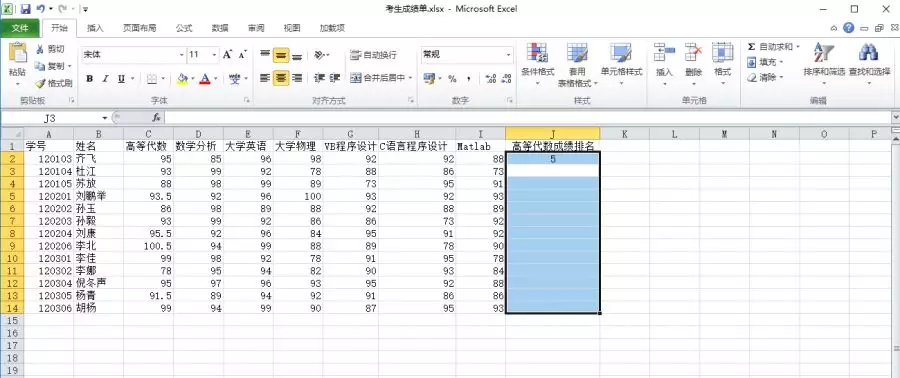
最后,按 Ctrl D 键向下填充,即可完成排名操作。
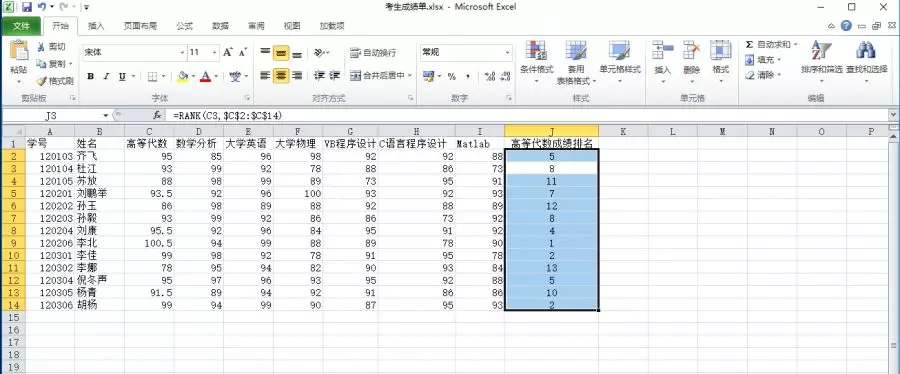
以“高等代数成绩排名”为例,最终公式为“=RANK(C2,C14)”。
下面来看实战应用:
(1)按总成绩排名:可直接按照上述方法进行操作。
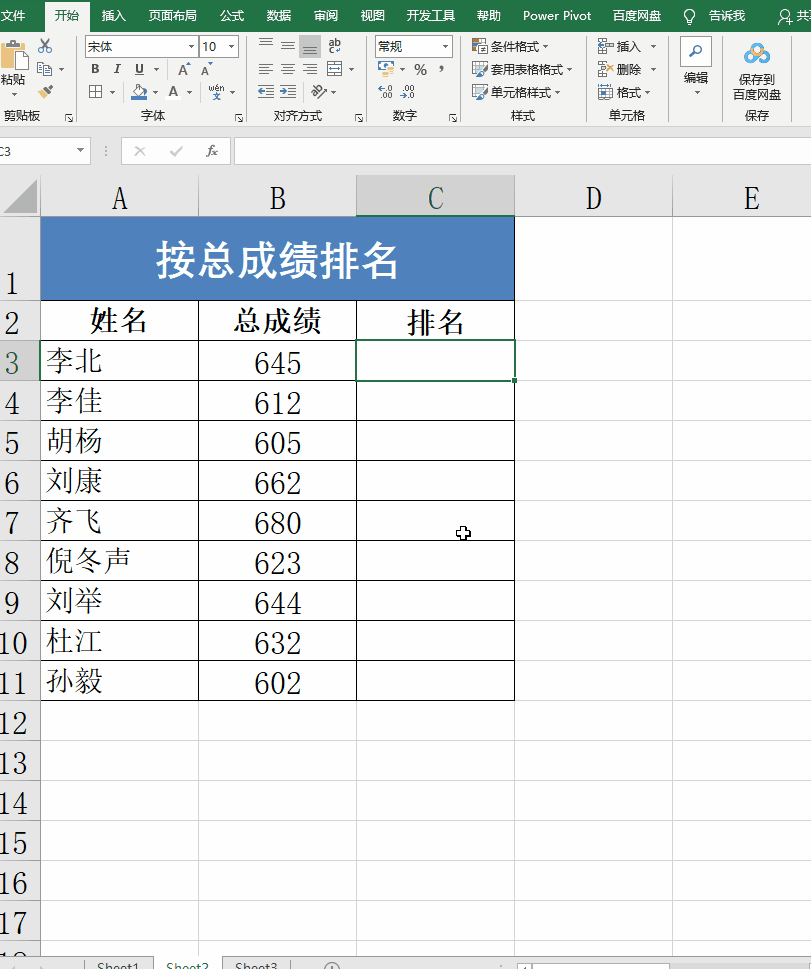
(2)按时间排名:这里涉及到对按升序排列的数据清单进行排位,即用时最短的为第一名。在输入“=RANK(number,ref,[order])”时,其中的“[order]”参数输入“1”即可。
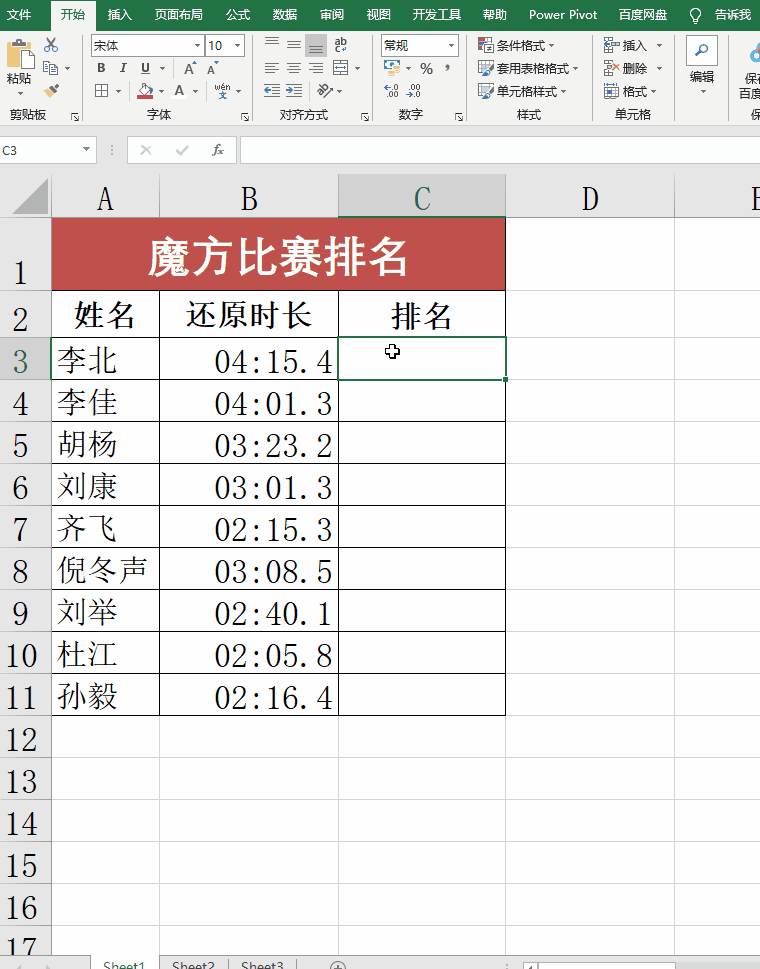
(3)按业绩排名:这里会涉及到函数 RANK 对重复数给予相同排位的情况。如下表格中出现两次数值 6320,其排名为两个并列第 4 名,而数值 6262 的排名则为第 6 名(因为没有第 5 名)。
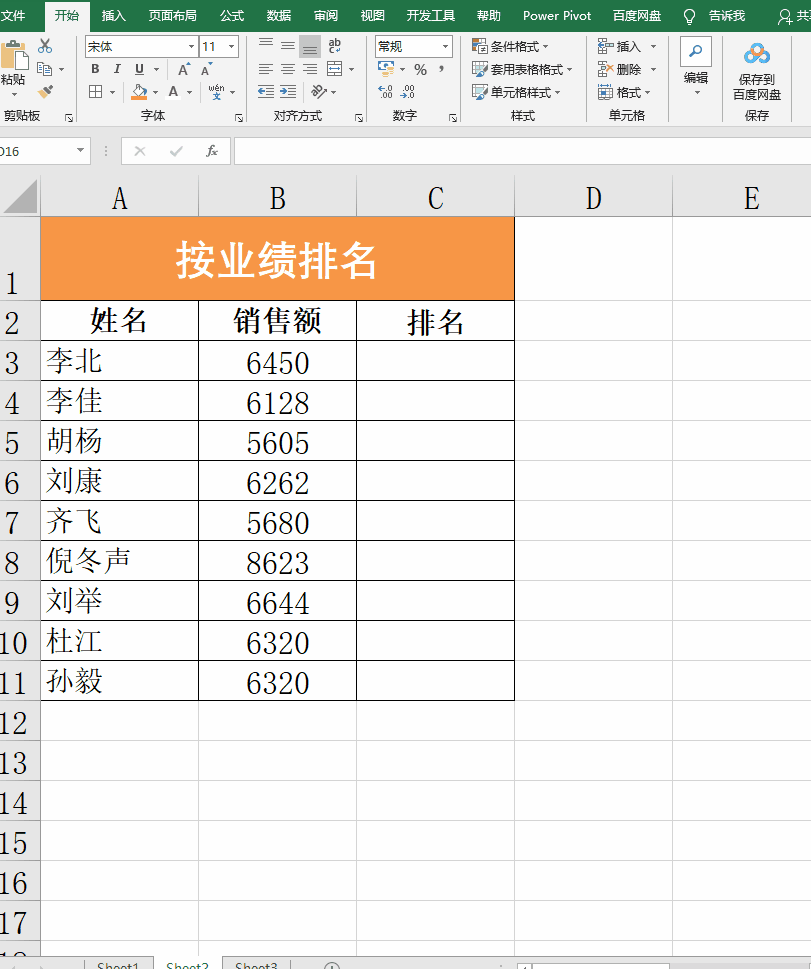
以上就是今天为大家详细介绍的排名函数 RANK 的用法。如果觉得这个方法非常实用,那就赶紧收藏并转发吧!



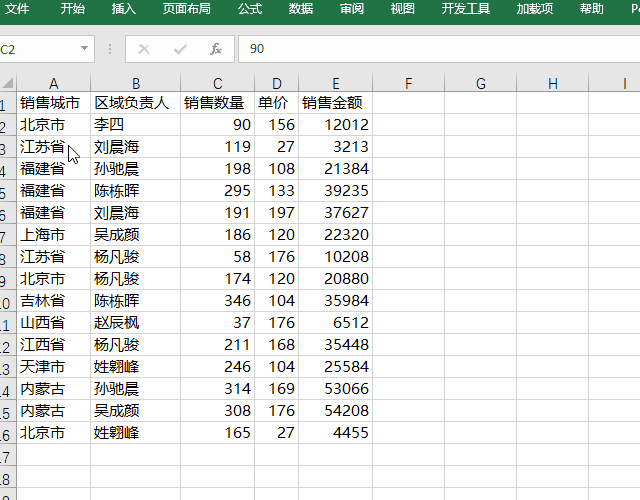

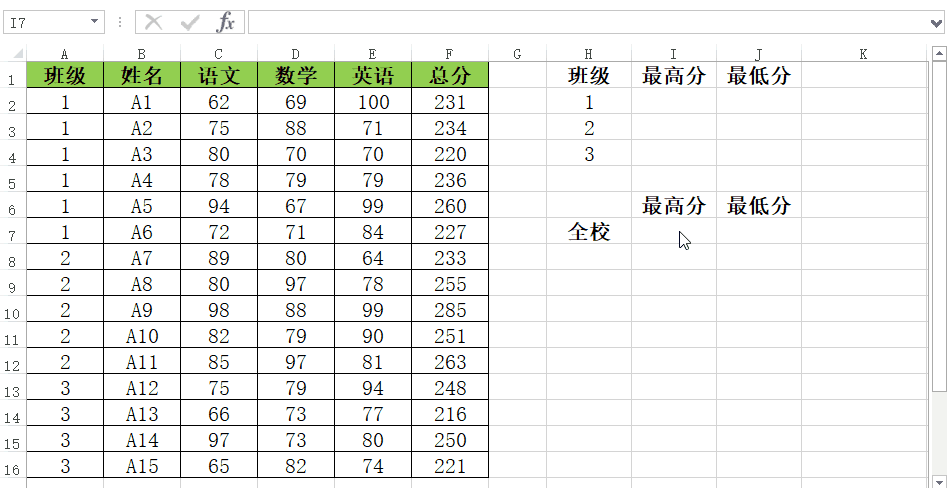
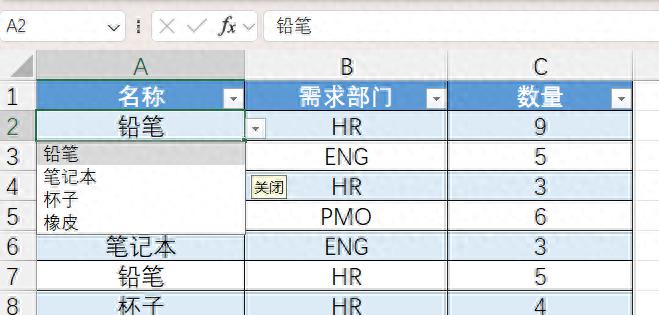
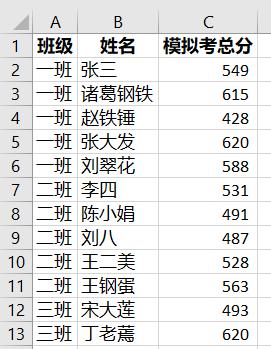
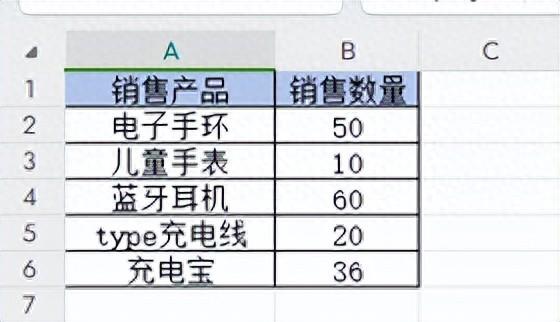
评论 (0)